《活用Word 7.0 for Windows 95中文版》
| 作者 | 郭姮劭编著;王晟改编 编者 |
|---|---|
| 出版 | 北京:人民邮电出版社 |
| 参考页数 | 436 |
| 出版时间 | 1997(求助前请核对) 目录预览 |
| ISBN号 | 7115065179 — 求助条款 |
| PDF编号 | 88025958(仅供预览,未存储实际文件) |
| 求助格式 | 扫描PDF(若分多册发行,每次仅能受理1册) |
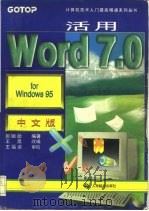
第一章 Word 7.0新增功能预览1
第二章操作环境与基本操作9
2.1 认识Word 7.0的窗口组件9
2.2 鼠标的基本操作与光标的形状12
2.3 使用键盘快捷键14
2.4 工具栏及按钮介绍14
2.5 使用标尺18
2.6 菜单及快捷菜单的使用18
2.7 对话框的使用22
2.8 在各应用程序间切换25
3.1 启动Word27
第三章快速建立一份Word文档27
3.2 键入文档内容29
3.3 储存文档31
3.4 关闭文档32
3.5 打开文档33
3.6 设定文档内容的格式34
3.7 打印预览和打印文档40
3.8 结束Word操作42
第四章使用帮助功能45
4.1 获得联机帮助的方法45
4.2 “帮助主题”窗口介绍46
4.2.1 进入文字帮助窗口47
4.2.2 出现图文并茂的解说画面48
4.2.3 出现操作向导48
4.2.4 出现“详细说明”文本框48
4.3 搜寻帮助主题51
4.4 操作向导52
4.5 关于Microsoft Word的有关信息53
第五章建立与管理文档55
5.1 新建文档55
5.2 保存文档58
5.2.1 控制保存文档的方法60
5.2.2 文档的命名61
5.3 键入属性信息62
5.4 文档打印前的预览65
5.5 设定打印机与打印文档70
5.6 打开文档71
5.6.1 文件的管理75
5.6.2 打开“中文之星”或WPS文档76
5.7 查找文档77
5.8 快速查找文档80
5.9 关闭文档与离开Word82
6.1.1 普通视图85
第六章文档的编辑85
6.1 文档的视图85
6.1.2 页面视图86
6.1.3 大纲视图86
6.1.4 主控文档视图88
6.1.5 全屏显示与不同的显示比例88
6.2 窗口的安排91
6.2.1 新建窗口92
6.2.2 非重叠显示92
6.2.3 分割窗口94
6.3.2 使用键盘96
6.3.1 使用鼠标96
6.3 文档范围的选取与文档编辑96
6.3.3 自动选取101
6.3.4 编辑Word文档的技巧101
6.4 复制102
6.4.1 用鼠标进行操作103
6.4.2 用键盘进行操作103
6.5 移动105
6.5.1 用鼠标进行操作105
6.5.2 用键盘进行操作105
6.8 插入特殊字符与符号106
6.6 删除106
6.7 多层次复原与重复106
第七章格式的设定111
7.1 设定字符格式111
7.7.1 隐藏字符的使用114
7.1.2 字符间距的改变114
7.1.3 改变字符的大小写115
7.1.4 设定首字下沉116
7.1.5 设定文字排列方向117
7.2.1 段落的缩排与凸排118
7.2 设定段落格式118
7.2.2 调整段落的间距与行距120
7.2.3 段落的对齐120
7.2.4 使用快捷键121
7.2.5 正文排列122
7.3 使用其他格式122
7.4 设置制表位123
7.4.1 由“格式”菜单的“制表位”设定124
7.4.2 由标尺设定125
7.5 加上边框和底纹126
7.5.1 设定框线126
7.5.3 加上底纹128
7.5.2 段落框线的变化及应用128
7.6 格式复制与自动格式化130
7.6.1 使用“格式刷”按钮?130
7.6.2 自动框线131
7.6.3 自动转换序号与分数的格式131
7.6.4 自动套用格式133
7.7 样式的设定与应用135
7.7.1 样式简介135
7.7.2 样式的建立与应用136
7.7.3 重新定义样式的格式138
7.7.5 样式的删除、更名与显示139
7.7.4 快捷键与自动使用样式139
7.7.6 基准样式(以一个样式控制其他样式)141
7.7.7 确保文档格式一致的方法142
7.7.8 人工编排与恢复原样式设定143
7.8 使用模板143
7.8.1 模板简介143
7.8.2 制作新模板144
7.8.3 使用模板制作文档146
7.8.4 更改文档所使用的模板146
7.8.5 管理器147
7.8.6 使用样式库148
第八章版面的设定151
8.1 纸张的大小与方向151
8.2 边界的设定153
8.2.1 调整边界值153
8.2.2 装订边的设定与对页编排155
8.3 设定页眉与页脚157
8.3.1 页眉和页脚的设定158
8.3.2 奇、偶页的页眉与页脚159
8.3.3 多节文档的页眉和页脚160
8.3.4 调整页眉和页脚区域的高度160
8.3.5 制作特殊效果161
8.4 编页码163
8.5 分页165
8.5.1 人工分页165
8.5.2 特殊状况下的分页控制166
8.6 节的作用与设定167
8.6.1 认识“节”167
8.6.2 人工加入分节符168
8.7 多栏文档的制作169
8.7.1 多栏文档169
8.7.2 制作多栏式版面172
8.7.3 栏宽与栏间距的改变173
8.7.4 控制分栏符号175
8.7.5 平衡各栏的长度177
第九章制作表格179
9.1 表格的基本操作179
9.1.1 在表格中移动与选取179
9.1.2 单元格的复制与剪切181
9.1.3 标尺刻度的变化181
9.2 产生表格的方法183
9.2.1 由常用工具栏上的“插入表格”按钮?来产生表格183
9.2.2 由“表格”菜单的“插入表格”命令来产生表格183
9.2.3 由“自由表格”工具栏的“创建表格”按钮?徒手绘制表格184
9.3.1 插入行、列与单元格186
9.3 列与栏的插入、删除与搬移186
9.3.2 删除行、列或单元格192
9.3.3 搬移行、列或单元格192
9.3.4 由“自由表格”工具栏进行操作192
9.4 改变行高、列宽与间距193
9.4.1 调整列的宽度与间距193
9.4.2 调整行的高度与间距196
9.5 单元格的合并与拆分198
9.5.1 合并单元格198
9.5.4 拆分表格199
9.5.3 使用“自由表格”工具栏199
9.5.2 拆分单元格199
9.6 表格的格式设定202
9.6.1 表格线的设定202
9.6.2 表格内文字排列方向的设定203
9.6.3 对齐方式205
9.6.4 分布行与分布列205
9.6.5 表格自动套用格式205
9.6.6 跨页标题栏的重复207
9.6.7 表格与文字的转换207
9.7.1 将表格内容排序208
9.7 表格的排序与计算208
9.7.2 表格的计算210
9.8 使用表格向导211
9.9 绘制图表215
9.9.1 建立图表215
9.9.2 修改图表218
第十章图形与图文框223
10.1 图形的产生223
10.1.1 由“插入”菜单中的“图片”命令汇入图形223
10.1.2 通过“剪贴板”复制图形224
10.2 图形的处理225
10.2.1 缩放图片225
10.2.2 裁剪图片226
10.2.3 修饰图形的内容228
10.3 图文框的建立229
10.3.1 基本概念229
10.3.2 图文框的产生230
10.4 图文框的处理231
10.4.1 正文环绕231
10.4.2 大小231
10.4.3 水平231
10.4.4 垂直233
10.4.5 删除图文框按钮235
第十一章长文档的管理237
11.1 使用大纲视图237
11.1.1 大纲视图介绍237
11.1.2 以大纲新建文档239
11.1.3 制作现有文档的大纲240
11.1.4 大纲的折叠、显示与选取241
11.1.5 重排文档243
11.1.6 打印大纲与使用组合键244
11.2 主控文档的建立245
11.2.1 主控文档简介245
11.2.2 建立新的主控文档与子文档246
11.2.3 将现有文档转为主控文档248
11.2.4 编辑主控文档及子文档249
11.2.5 子文档的拆分与合并250
11.3 自动标题编号与标号250
11.3.1 自动标题编号250
11.3.2 加上题注251
11.4 自动项目符号和编号254
11.4.1 添加项目符号或编号254
11.4.2 建立多层次清单256
11.4.3 修改清单格式256
11.4.4 加入行号257
11.5 制作索引259
11.5.1 键入或指定索引项目及格式设定259
11.5.2 编列索引260
11.5.3 自动标示索引项目263
11.6 制作目录265
11.6.1 以标题样式制作目录265
11.6.2 以其它样式建立目录267
11.6.3 更新目录267
11.6.4 制作图表目录267
11.7 建立交叉引用268
11.8.1 设定修订标示270
11.8 版本修订的标示270
11.8.2 修订文档并显示修订标示271
11.8.3 版本比较272
11.8.4 合并修订272
第十二章辅助功能275
12.1 插入脚注和尾注275
12.1.1 脚注和尾注简介275
12.1.2 加入脚注和尾注276
12.1.4 编辑脚注和尾注279
12.1.3 观察脚注和尾注279
12.2 批注的使用280
12.2.1 插入批注280
12.2.2 制作声音批注281
12.2.3 查阅批注内容281
12.2.4 编辑批注282
12.3 书签的使用283
12.4 使用数据库286
12.5 建立表单域290
12.5.1 表单290
12.5.2 建立表单域291
12.6 宏295
12.5.3 避免使用者变更表单295
12.6.1 录制宏296
12.6.2 执行宏297
12.6.3 复制、更名或删除宏298
12.6.4 编写与编辑宏298
12.6.5 制作自定义的对话框299
第十三章邮件的制作、套印与电子邮件301
13.1 制作信封与邮寄标签302
13.1.1 打印信封302
13.1.2 打印标签303
13.1.3 使用个人通讯簿中的地址305
13.2 邮件合并307
13.2.1 建立主文档308
13.2.2 建立数据文档来源308
13.2.3 在主文档中插入合并域312
13.2.4 合并主文档与数据文档313
13.3 电子邮件信箱简介314
13.3.1 打开电子邮件信箱315
13.3.2 通讯簿316
13.3.3 发送邮件319
13.4 使用Word制作电子邮件321
13.4.1 建立新邮件321
13.4.2 设定电子邮件的属性322
13.4.4 打开或编辑发送的文档324
13.4.3 为电子邮件信息建立自动签名324
13.4.5 发送邮件325
13.5 传送名单325
13.5.1 建立传送名单325
13.5.2 编辑传送名单326
第十四章信息交换与合并327
14.1 链接与嵌入327
14.2 链接329
14.2.1 建立链接329
14.2.2 更新链接的方法331
14.3 嵌入333
14.2.3 编辑链接的信息333
14.2.4 减小包含链接的文档的大小333
14.3.1 嵌入对象的方法334
14.3.2 编辑嵌入对象337
14.3.3 将嵌入对象转换成其他格式337
14.3.4 取消嵌入339
14.4 在应用程序之间拖放信息340
14.5 文档的转换340
第十五章特殊工具的使用343
15.1 查找与替换343
15.1.1 查找与替换文字347
15.1.2 查找与替换格式或样式348
15.1.3 查找与替换特殊字符349
15.2 拼写检查350
15.2.1 执行拼写检查350
15.2.2 自定义词典353
15.3 语法检查355
15.4 同义词与断字357
15.4.1 同义词357
15.4.2 断字358
15.5.2 使用自动图文集项目361
15.5.1 建立自动图文集项目361
15.5 使用自动图文集361
15.5.3 特殊图文集的使用363
15.6 自动更正功能363
15.6.1 新增自动更正项目364
15.6.2 使用自动更正功能364
15.6.3 例外清单365
15.7 字数统计366
15.8 域代码的使用367
15.8.1 域代码简介367
15.8.2 插入域369
15.8.3 域的编辑与更新371
15.8.4 域热键的使用372
第十六章自定操作环境375
16.1 改变工具栏376
16.1.1 变更工具栏按钮之间的间距377
16.1.2 建立自定义工具栏377
16.1.3 自定义工具栏的更名378
16.1.4 自定义工具栏的删除与重设378
16.1.5 变更工具栏下拉列表项的宽度379
16.1.6 建立自定义的按钮380
16.1.8 还原工具栏为原始图像381
16.1.7 编辑工具栏按钮的图像381
16.1.9 新增、删除与移动工具栏按钮383
16.1.10 将图形复制到工具栏按钮上383
16.2 自定义菜单383
16.2.1 在菜单中加入其他命令383
16.2.2 新增菜单384
16.2.3 删除菜单中的命令或其他项目385
16.2.4 更改菜单中的名称385
16.3 快捷键的设定385
16.3.1 指定快捷键386
16.3.2 删除快捷键的设定386
16.4.1 将共用模板或加载项载入Word387
16.4 载入加载项程序387
16.4.2 取消Word中所载入的共用模板或加载项388
16.5 常用选项的设定388
第十七章绘图工具与艺术汉字395
17.1 使用绘图工具395
17.1.1 绘图工具栏介绍395
17.1.2 建立与编辑图形对象396
17.1.3 文字的处理400
17.1.4 图形对象的特殊处理402
17.2 艺术汉字407
17.2.1 输入文字内容407
17.2.2 WordArt工具栏410
17.2.3 编辑艺术汉字413
第十八章数学公式编辑器417
18.1 窗口简介与基本操作418
18.1.1 启动Equation Editor418
18.1.2 窗口介绍418
18.1.3 基本操作与概念420
18.2 菜单命令421
18.3 符号工具盘424
18.4 模板工具盘426
18.5 键盘快捷键428
18.6 范例432
1997《活用Word 7.0 for Windows 95中文版》由于是年代较久的资料都绝版了,几乎不可能购买到实物。如果大家为了学习确实需要,可向博主求助其电子版PDF文件(由郭姮劭编著;王晟改编 1997 北京:人民邮电出版社 出版的版本) 。对合法合规的求助,我会当即受理并将下载地址发送给你。
高度相关资料
-

- 活用Windows 95中文版
- 1996 北京:人民邮电出版社
-

- 精通Microsoft Word 6.0/7.0 for Windows中文版
- 1996 成都:电子科技大学出版社
-
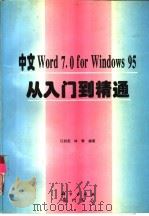
- 中文Word 7.0 for Windows 95从入门到精通
- 1997 北京:科学出版社;龙门书局
-
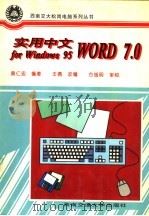
- 实用中文Word 7.0 for Windows 95
- 1996 成都:西南交通大学出版社
-
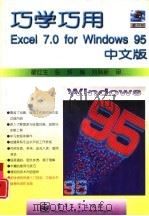
- 巧学巧用Excel 7.0 for windows 95中文版
- 1996 北京:电子工业出版社
-
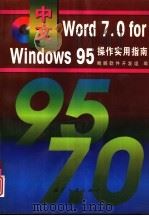
- 中文Word 7.0 for Windows 95操作实用指南
- 1998 北京:国防工业出版社
-
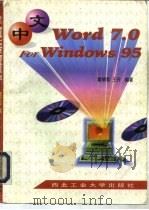
- 中文Word 7.0 For Windows 95使用指南
- 1997 西安:西北工业大学出版社
-
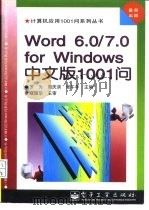
- Word 6.0/7.0 for Windows中文版1001问
- 1996 北京:电子工业出版社
-
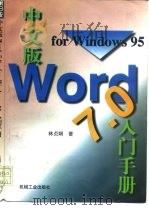
- 中文版Word 7.0 for Windows 95入门手册
- 1997 北京:机械工业出版社
-
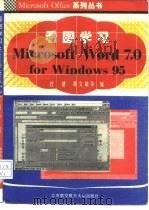
- 看图学习Microsoft word 7.0 for Windows 95
- 1995 北京:北京航空航天大学出版社
-
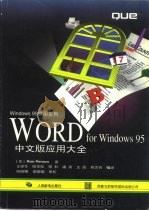
- WORD for Windows 95中文版应用大全
- 1997 人民邮电出版社;西蒙与舒斯特国际出版公司
-
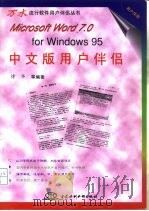
- Microsoft Word 7.0 for Windows 95中文版用户伴侣
- 1996 北京:中国水利水电出版社
-
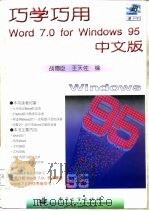
- 巧学巧用Word 7.0 for Windows 95中文版
- 1996 北京:电子工业出版社
-
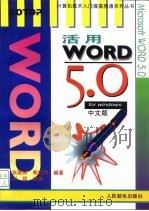
- 活用WORD 5.0 for Windows中文版
- 1995 北京:人民邮电出版社
-
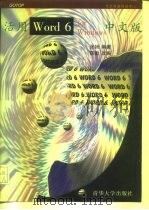
- 活用 Word 6 for Windows 中文版
- 1996 北京:清华大学出版社
提示:百度云已更名为百度网盘(百度盘),天翼云盘、微盘下载地址……暂未提供。➥ PDF文字可复制化或转WORD